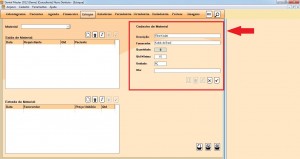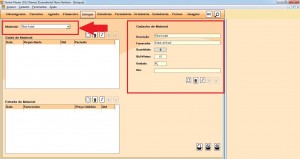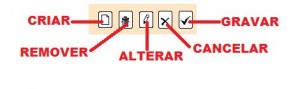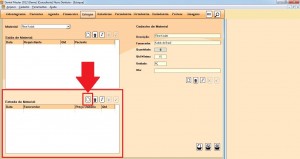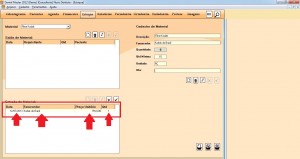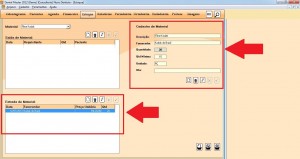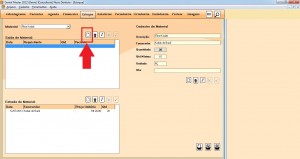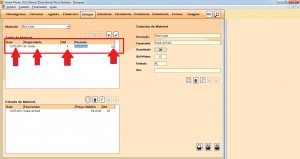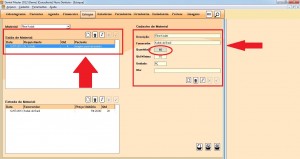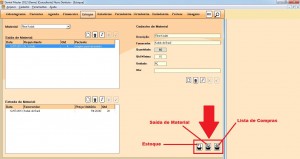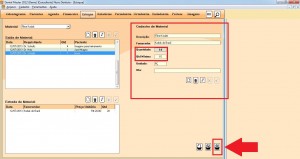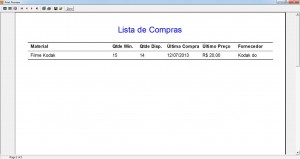Cadastro e movimentação de materiais na função Estoque
Inserir Item
Efetue o cadastro do item
Essa é a função principal de inserção do item no sistema:
- Descrição: todo material inserido deve conter a nomenclatura, por exemplo: Álcool;
- Fornecedor: Empresa ou instituição que forneceu o material (frequente);
- Quantidade: No cadastro do item aparecerá zerada, só será modificada quando efetuar movimentação do item;
- Quantidade mínima: Aplicada no item que deseja realizar controle de quantidade mínima para compra;
- Unidade: Este corresponde a item inserido, exemplo: litro, peça, quilo, metro, etc.
- Observação: Caso queria inserir um aviso do produto, exemplo: “este produto não pode ser comprado da marca….”, “a data de validade não pode ser inferior a 3 meses antes…”.
Observe que quando é efetuada a inserção do item este aparece na barra de seleção de itens
Entrada de Material
Função dos Botões
Clique em “Nova entrada”
Todos os itens no ato da inserção podem ser alterados: data, fornecedor, preço unitário e quantidade
Observe que o campo de entrada existe o item com as descrições informadas, no campo de cadastro do material o campo quantidade é altera para o valor que foi mencionado na entrada.
Saída de material, clique em “criar nova saída”
Cadastrando uma nova saída é possível alterar, data, requisitante, quantidade e paciente (caso seja usado em algum)
Caso queira inserir paciente que utilizou o produto clique no campo mencionado e escolha, é possível digitar se a utilização foi para algum local físico, ou até mesmo deixar em branco
Concluindo a saída de material, observa-se que no cadastro do material houve a movimentação do item
No canto inferior direito existe as opções de relatório, onde é possível criar um documento para impressão dos itens, movimentações e lista de compras que esta vinculada com a quantidade mínima
Estoque
Clicando no relatório de estoque aparecerá o período que deseja visualizar os matérias
Relatório do inventário de estoque é gerado com os itens e suas movimentações de acordo com a data mencionada
Relatório de saída de material
Relatório de quantidade mínima, este aparece apenas quando o item cadastrado estiver com sua quantidade mínima superior ao estoque, exemplo: produto está com 14 itens no estoque e sua quantidade mínima é 15, será possível gerar o relatório. Caso o valor seja igual, quantidade mínima e quantidade, o sistema ira reconhecer que está no mínimo aceitável, não ira gerar relatório.
O relatório será exibido
Caso não exista itens com quantidade mínima, o sistema apresenta um aviso.
Observações
O sistema Dental Master não gera aviso de materiais faltantes ou quantidade abaixo do mínimo, essa verificação deve ser feita manualmente pelo usuário.